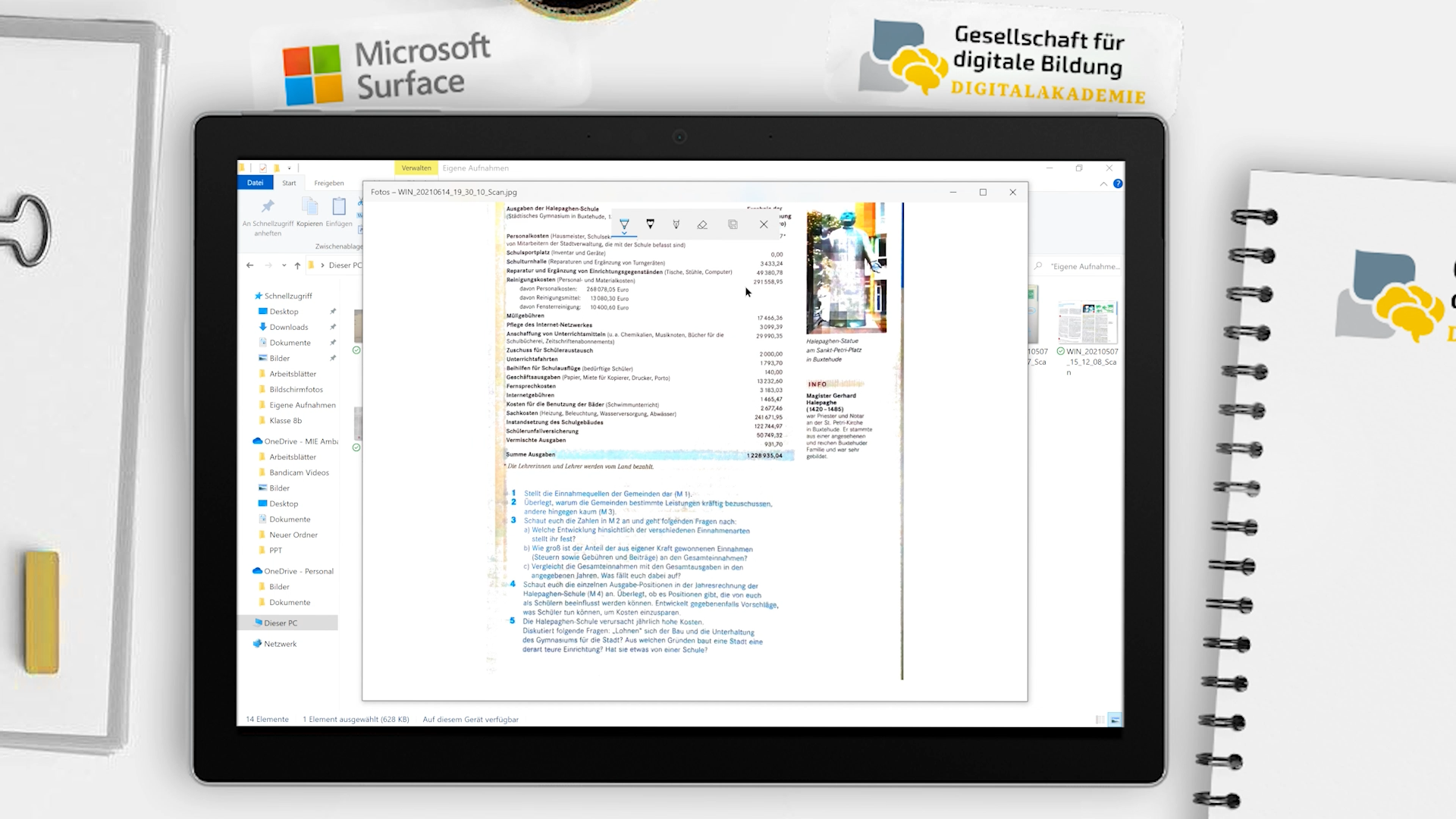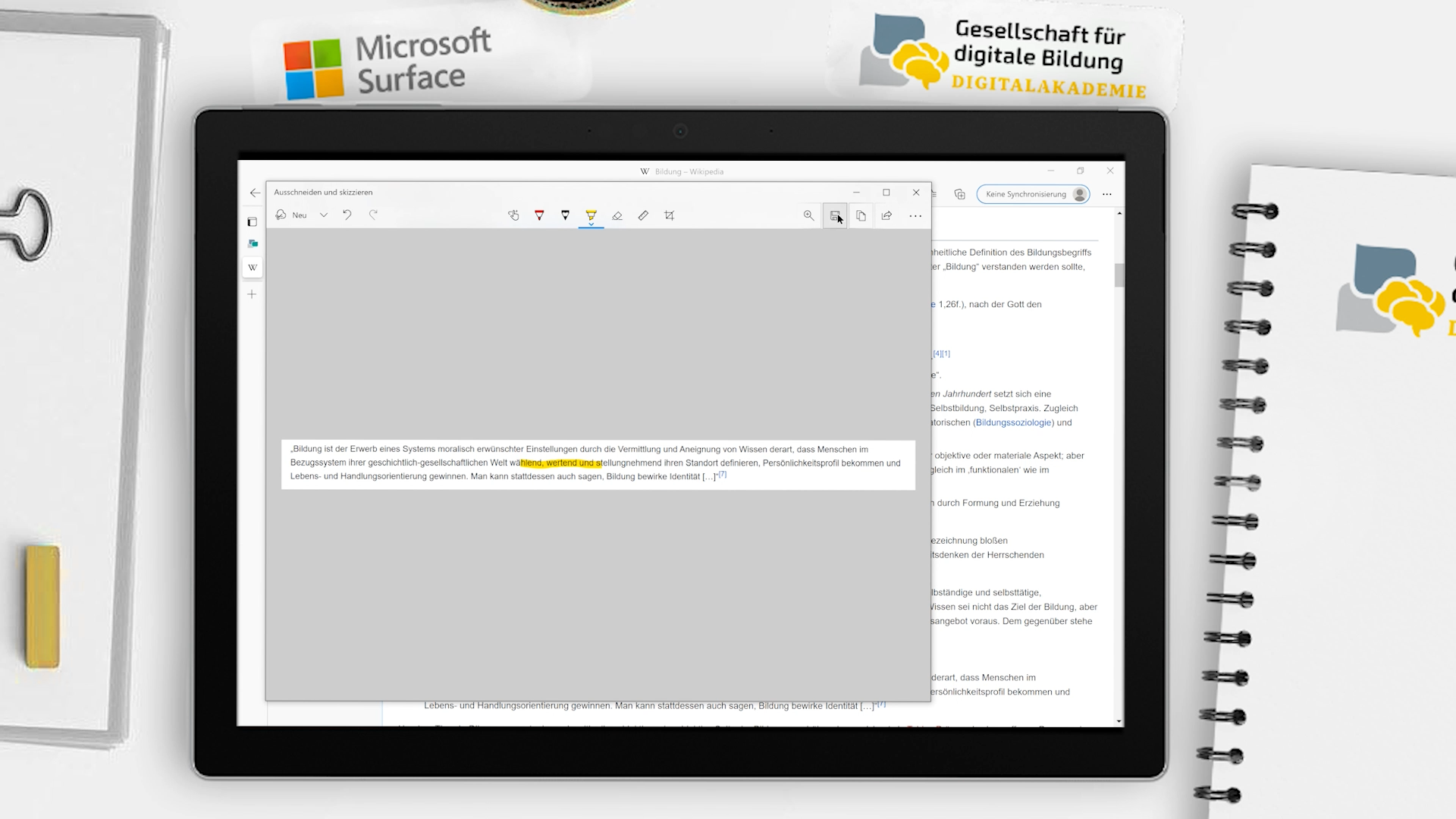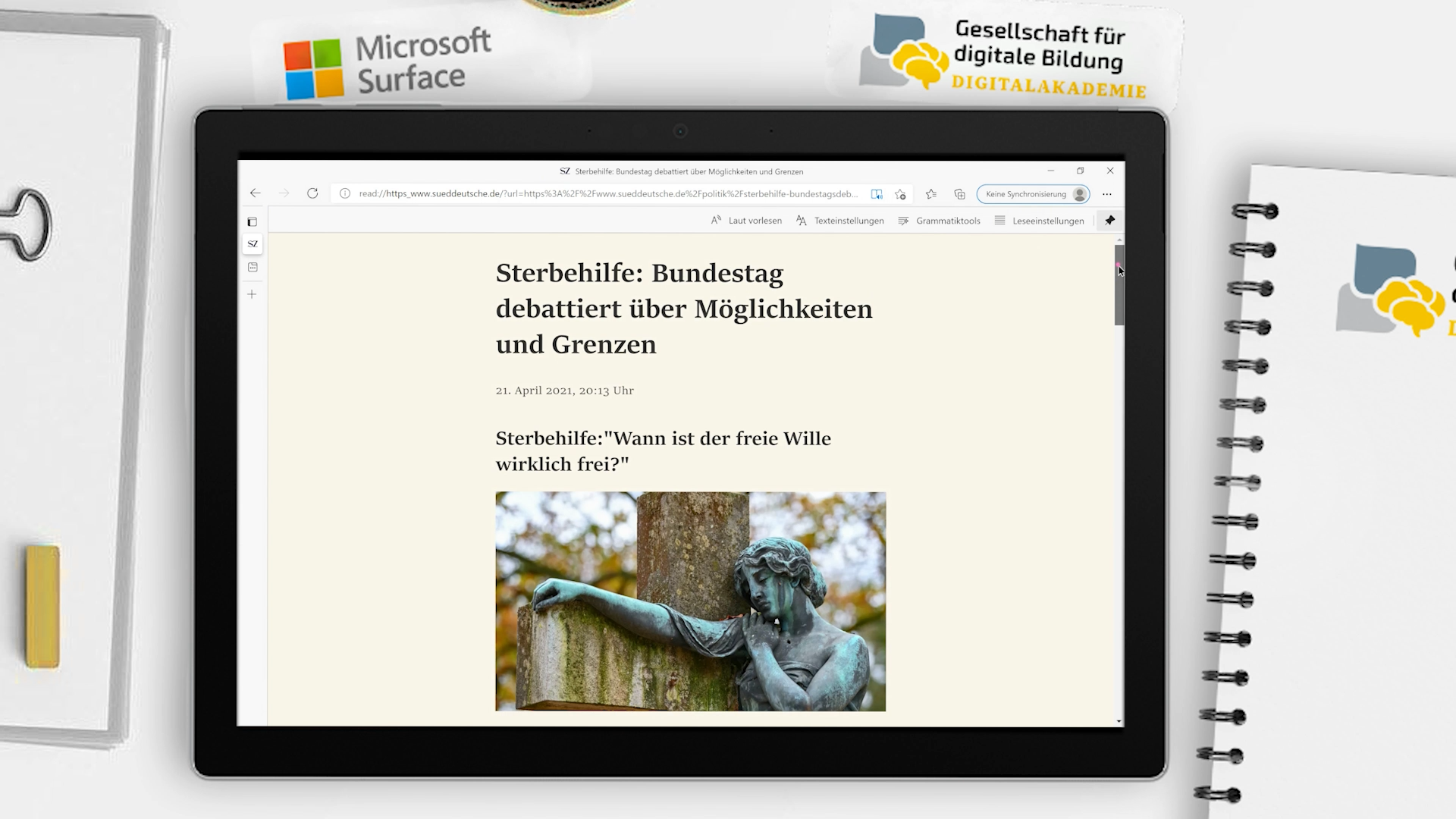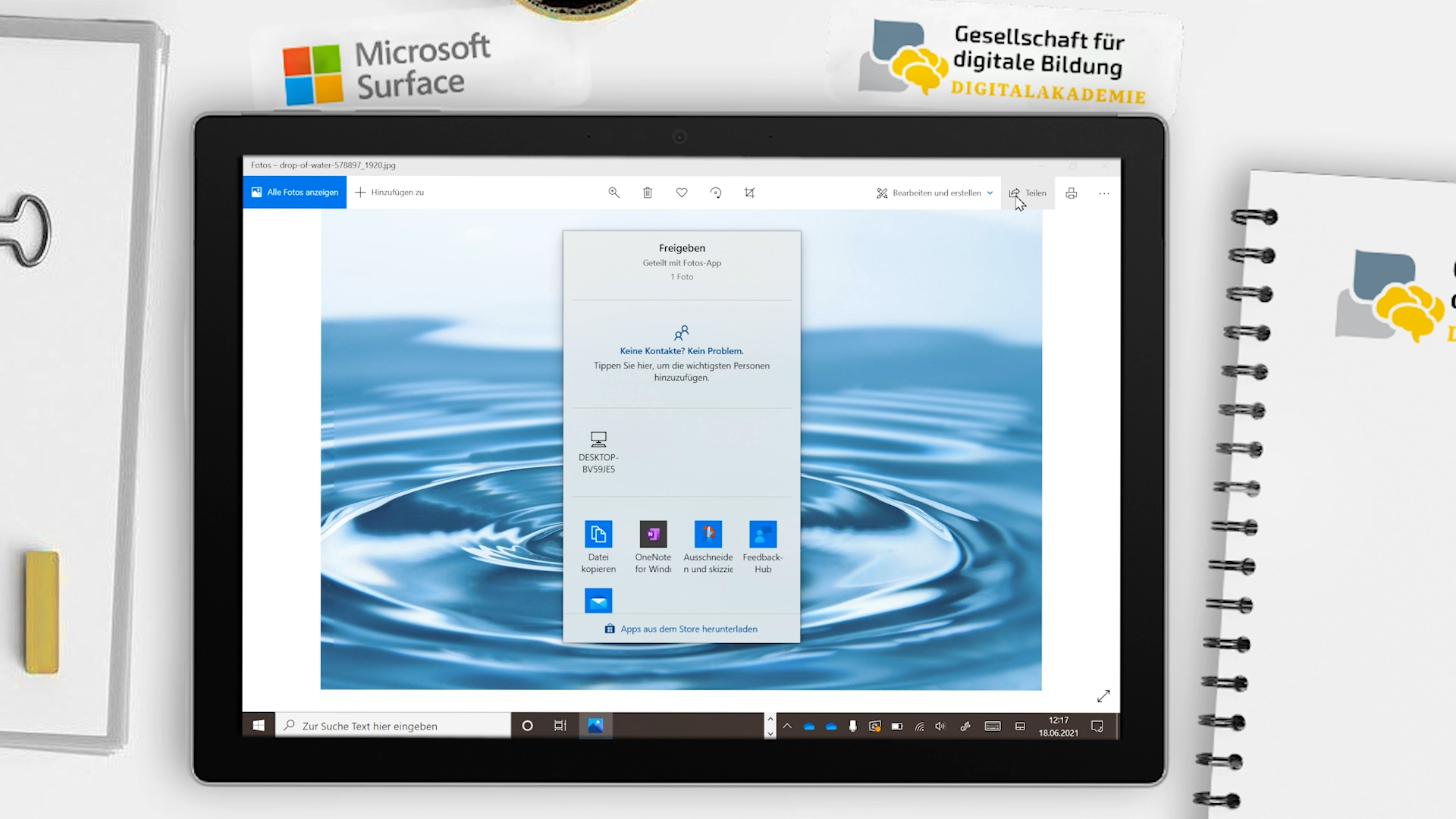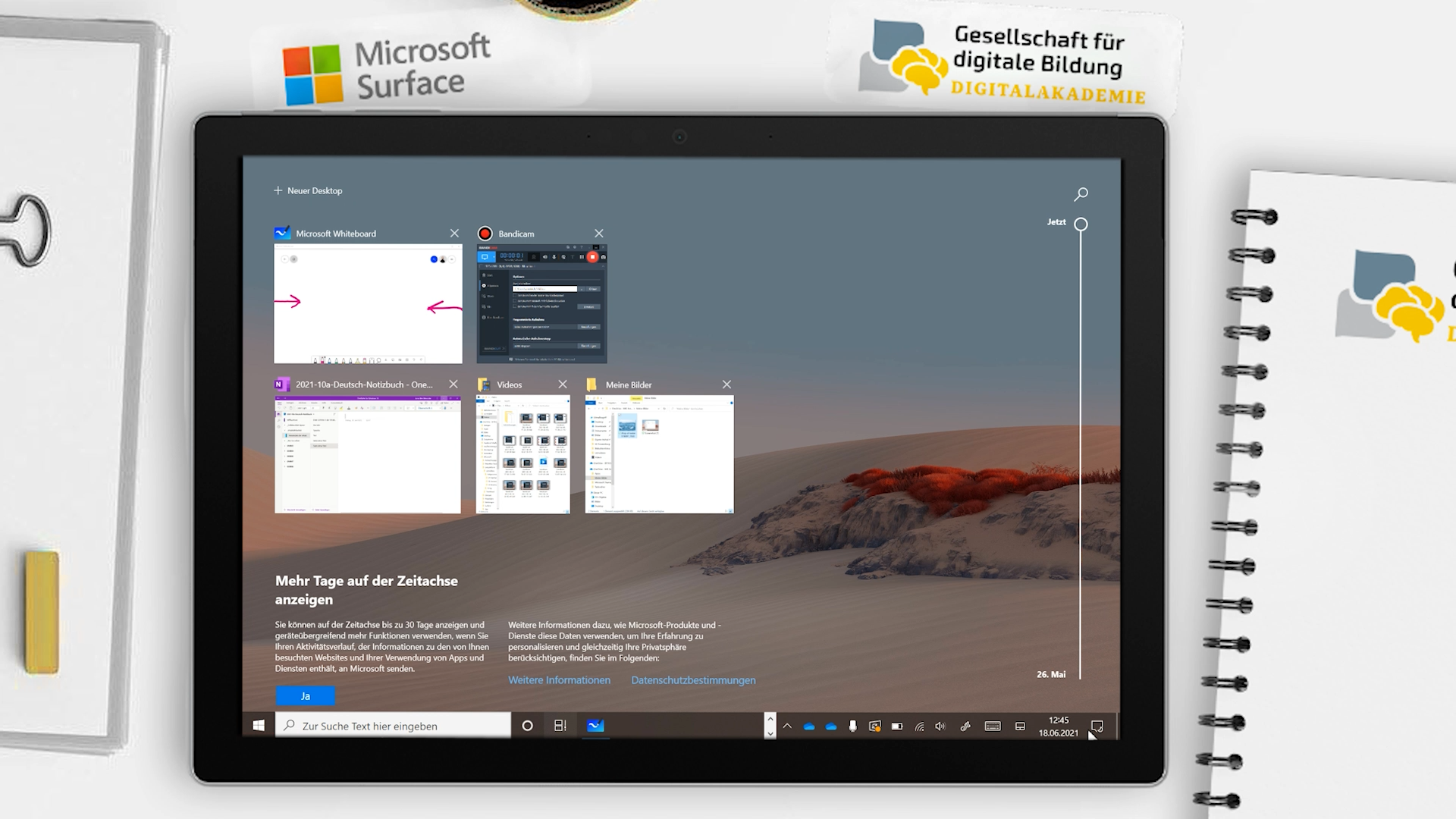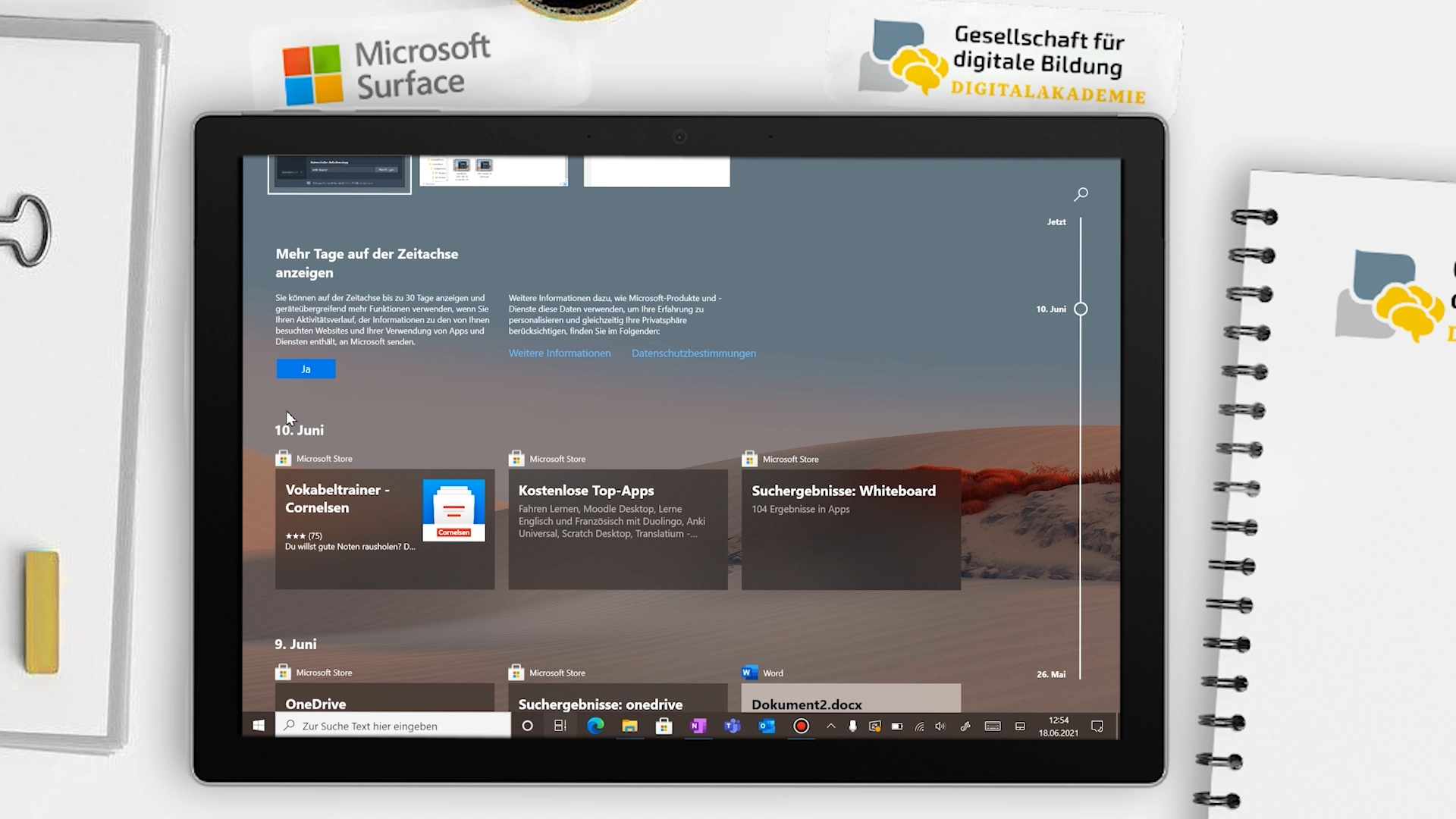…wissen Sie wie Sie Materialien bequem einscannen und abspeichern
…können Sie Ihr Surface sicher im Klassenraum einsetzen
…kennen Sie die Wege wie Sie das 2 in 1 Gerät effizient einsetzen
Zum Bearbeiten dieser Lektion benötigen Sie Ihr Microsoft Surface.
Diese Lektion dauert 25 Minuten.
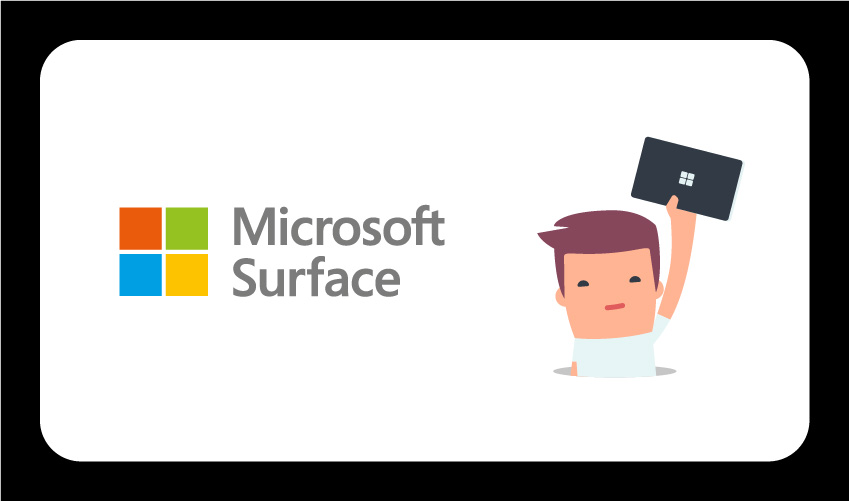
Papierlos arbeiten
Mit Ihrem Surface Gerät, können Sie ganz einfach papierlos arbeiten und Prozesse aus der analogen in die digitale Welt verlegen. Gehen Sie mit uns die ersten Schritte Richtung des papierlosen Arbeitens, lernen Sie verschiedene Möglichkeiten kennen sich digital zu organisieren.
Benutzeroberfläche
Scan-Funktion: Mithilfe der in das Surface bereits integrierten Microsoft Lense könne Sie problemlos Dokumente schnell digitalisieren und einscannen.
Scannen Sie ein Unterrichtsmaterial ein. Probieren Sie dabei die Funktionen Foto, Dokument und Whiteboard aus.
Bildschirmaufnahmen
Mit Hilfe des Screenshots und der Bildschirmaufnahme können Sie Materialien und Bilder auf Ihrer Desktopoberfläche mühelos speichern.
Schneiden Sie anhand der Bildschirmausschnittfunktion ein Icon auf Ihrem Desktop aus und fügen Sie es in ein Word Dokument ein.
Der Microsoft Browser
Der Microsoft Browser bietet Ihnen verschiedene Möglichkeiten digitale Materialien und Ideen zu sammeln, organisiere und abspeichern. Lernen Sie die Webaufnahme, den Lesemodus, das Speichern als PDF oder OneNote und die Sammelfunktion kennen
Suche Sie sich einen Artikel im Internet und speichern Sie diesen als PDF ab. Starten Sie eine neue Sammlung und fügen Sie den Artikel auch dort einmal hinzu.
Das Surface im Klassenraum
Wie setze ich das Surface im Klassenraum ein? Wichtig ist dafür besonders eines: Den Bildschirm auf eine Tafel/ Leinwand projizieren zu können. Heute sind die nötigen Ressourcen dafür bereits in den Geräten verbaut. Ihr Surface muss nur eine Verbindung zu Miracast-fähigen Geräten (Displays, Fernsehgeräte) herstellen. Wir zeigen Ihnen wie das geht!
Bildschirm projizieren
Die Bildschirmfreigabe ist eine integrierte Funktion beim Surface. Sie erlaubt Ihnen eine kinderleichte Übertragung des Bildschirms auf Beamers, Monitor etc. – ohne Extra App! Dies ermöglicht verschiedene Szenarien im Unterrichtsgeschehen.
Gehen Sie ins Aktionscenter und wählen Sie die “Verbinden” Funktion. Findet Ihr Surface ein Gerät? Vielleicht haben Sie einen Fernseher oder einen Windows Laptop auf den sie projizieren können? Probieren Sie mal aus!
Inhaltsfreigabe
Die Inhaltsfreigabe ist ebenfalls eine integrierte Funktion auf dem Surface. Durch Sie kann eine reibungslose Übertragung von Dateien und Dokumenten zwischen Geräten stattfinden.
Aktivieren Sie die Umgebungsfreigabe und stellen Sie diese richtig ein. Teilen Sie eine Datei mit einem anderen Gerät, falls Sie eins zur Verfügung haben.
Effizientes Arbeiten
Durch Kenntnisse über Tipps und Tricks, wie Gesten, Shortcuts und spezielle Funktion, kann der Einsatz unseres Surface effizienter und müheloser werden. Wir zeigen Ihnen ein paar davon!
Gesten & Shortcuts
Durch Gesten können Sie Funktionen und Befehle Ihres Surface-Geräts erschließen, die Ihnen vorher bestimmt noch nicht bekannt waren oder für die Sie nur einen komplizierteren Weg kannten. Auch die Shortcuts helfen Ihnen Funktionen einfacher zu steuern.
Üben Sie ein paar der gezeigten Gesten. Probieren Sie außerdem den Splitscreen Modus und ein paar Shortcuts aus!
Die Zeitachse
Es ist leicht zu vergessen, woran Sie gearbeitet haben, insbesondere dann, wenn es vor Tagen oder Wochen war. Die Zeitachse hilft Ihnen auf Ihrem Surface zu vorheriger Arbeit zurückzukehren, wie z. B. der Bearbeitung eines Dokuments oder dem Surfen auf einer Website.
Öffnen Sie die Zeitachse. Suchen Sie eine Aktivität der letzten Tage und machen Sie damit weiter.